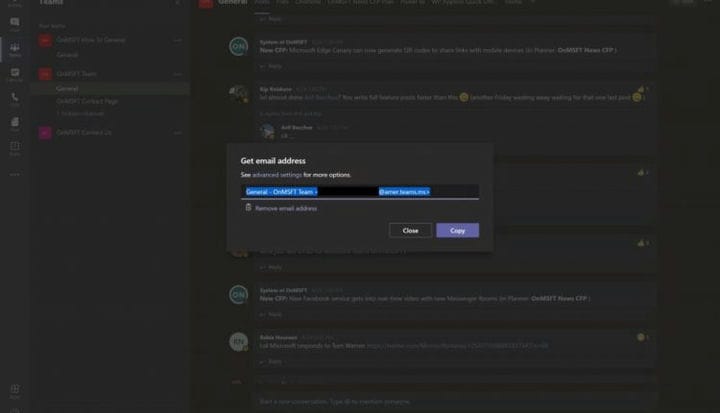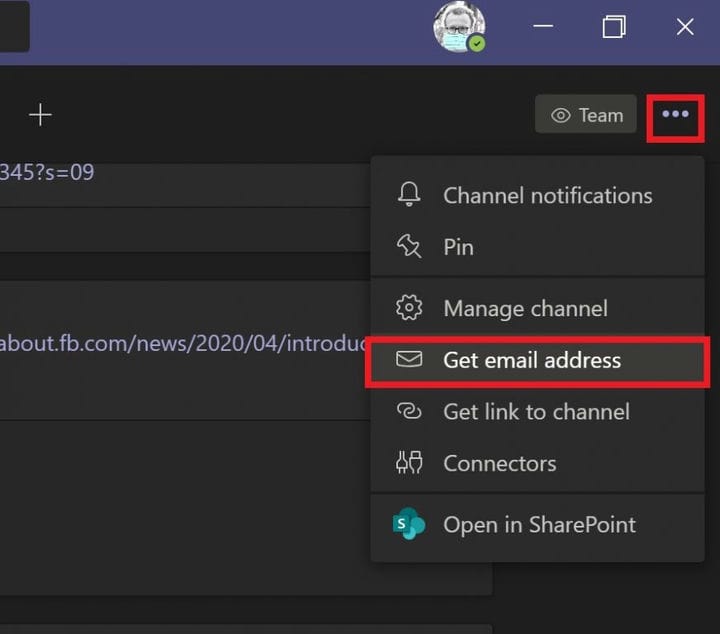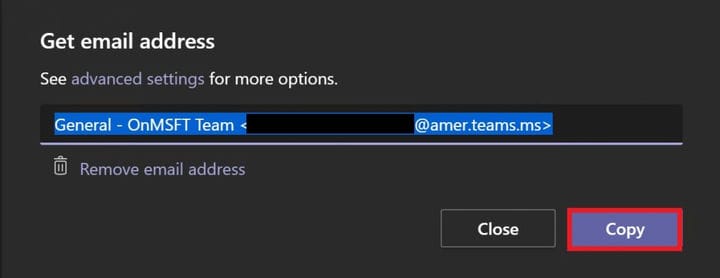Как отправить электронное письмо на канал Microsoft Teams
Вот как отправить электронное письмо в Microsoft Teams.
1 Выберите меню из трех точек в правом верхнем углу Microsoft Teams.
2 Выберите параметр «Получить адрес электронной почты».
3 Когда появится меню «Получить адрес электронной почты», нажмите «Копировать», чтобы сохранить адрес электронной почты определенного канала группы в буфер обмена.
4 Вставьте адрес электронной почты в поле «Отправить», используя предпочитаемый адрес электронной почты. учетную запись и выберите Отправить, когда будете готовы отправить электронное письмо на свой канал Microsoft Teams.
Применимо ко всем версиям Windows 10
Microsoft Teams – отличный способ общаться с коллегами и мгновенно получать отзывы о своих проектах, пока вы работаете из дома. Microsoft Teams позволяет вам обмениваться изображениями, видео, документами и даже всем рабочим столом с коллегами в канале Teams.
Подумайте, как вы делитесь электронным письмом с коллегами, вы обычно просто пересылаете его? Или вы копируете и вставляете его прямо в Teams, как и весь другой медиаконтент? Есть лучший способ поделиться электронными письмами в Teams, особенно когда вы пытаетесь передать электронное письмо от кого-то за пределами вашей организации людям внутри вашей организации.
Теперь вы можете отправить электронное письмо прямо на канал в Teams без необходимости пересылать его всем в вашей рабочей группе. В канале Microsoft Teams, на который вы хотите отправить электронное письмо, щелкните три точки в правом верхнем углу и выберите в меню пункт «Получить адрес электронной почты».
Когда появится меню «Получить адрес электронной почты», нажмите «Копировать», чтобы сохранить адрес электронной почты конкретного канала группы в буфер обмена.
Теперь все, что вам нужно сделать, это вставить адрес электронной почты, используя предпочитаемую учетную запись электронной почты, чтобы отправить электронное письмо по предпочтительному каналу в Microsoft Teams. Есть также другие расширенные настройки для администраторов Microsoft Teams. Администраторы Microsoft Team могут использовать раскрывающееся меню «Дополнительные настройки», просматривая электронную почту вашего канала Teams.
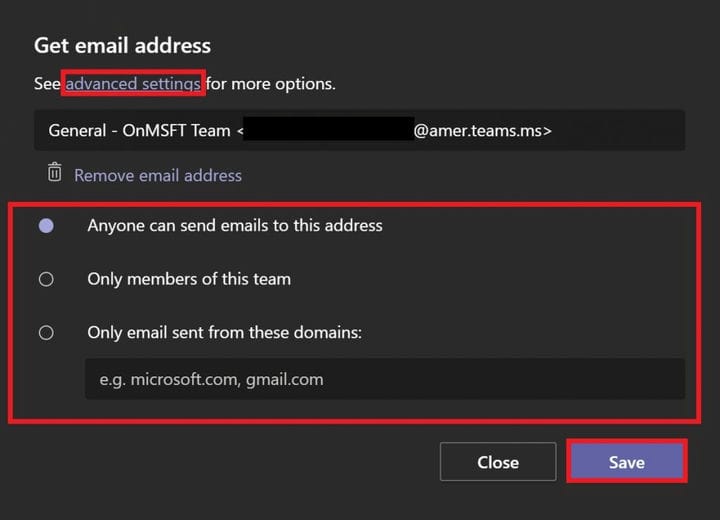
В раскрывающемся меню дополнительных настроек вы можете выбрать один из этих трех вариантов.
- Кто угодно может отправлять электронные письма на этот адрес
- Только члены этой команды
- Только электронные письма, отправленные с этих доменов (например, microsoft.com, gmail.com, outlook.com, .com)
После того, как вы выберете, какой вариант электронной почты вы хотите использовать, нажмите «Сохранить», чтобы сохранить расширенные настройки своего адреса электронной почты в Microsoft Teams. Возможность отправлять электронные письма на ваш канал Microsoft Teams особенно полезна, чтобы убедиться, что все в вашей команде видят важные электронные письма, не выходя из приложения Microsoft Teams.
Если вы не хотите, чтобы кто-либо в вашем канале Teams вообще обменивался электронными письмами, вы всегда можете использовать опцию «удалить адрес электронной почты», чтобы удалить адрес электронной почты для канала.
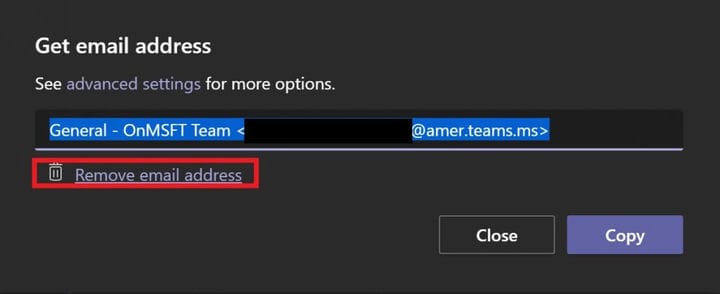 Удаление адреса электронной почты для вашего канала Teams приведет к удалению только существующего адреса электронной почты. Вы по-прежнему можете повторить опцию «Получить адрес электронной почты», чтобы сгенерировать новый адрес электронной почты для своего канала Teams. Возможность создания нового адреса электронной почты по желанию может помочь защитить адрес электронной почты вашего канала группы от спама.
Удаление адреса электронной почты для вашего канала Teams приведет к удалению только существующего адреса электронной почты. Вы по-прежнему можете повторить опцию «Получить адрес электронной почты», чтобы сгенерировать новый адрес электронной почты для своего канала Teams. Возможность создания нового адреса электронной почты по желанию может помочь защитить адрес электронной почты вашего канала группы от спама.
Итак, в следующий раз, когда вы захотите убедиться, что члены вашей команды увидят это электронное письмо, показывающее, что ваш клиент ожидает от вашего продукта, вы можете поделиться им напрямую со всем своим каналом Microsoft Teams. Отправляя электронное письмо прямо на свой канал Microsoft Teams, вы можете координировать и обсуждать с членами своей команды, как наилучшим образом удовлетворить потребности ваших клиентов.
Сообщите нам, как вам нравится возможность отправлять электронные письма прямо на ваш канал Microsoft Teams в комментариях. Обязательно ознакомьтесь с остальными материалами о Microsoft Teams в нашем специальном новостном центре.